User Manual - Windows 8.1
Table Of Contents
- Witamy
- Poznawanie komputera
- Podłączanie do sieci
- Nawigacja przy użyciu klawiatury, gestów dotykowych i urządzeń wskazujących
- Korzystanie z urządzeń wskazujących
- Konfigurowanie preferencji urządzenia wskazującego
- Używanie gestów na płytce dotykowej TouchPad
- Korzystanie z klawiatury
- Korzystanie z klawiszy skrótów systemu Windows
- Położenie skrótów klawiaturowych
- Korzystanie z klawiatur numerycznych
- Korzystanie z urządzeń wskazujących
- Multimedia
- Zarządzanie energią
- Wyłączanie komputera
- Ustawianie opcji zasilania
- Korzystanie ze stanów oszczędzania energii
- Korzystanie z zasilania bateryjnego
- Wyszukiwanie dodatkowych informacji o baterii
- Korzystanie z narzędzia Sprawdzanie baterii
- Wyświetlanie informacji o poziomie naładowania baterii
- Wydłużanie czasu pracy na baterii
- Zarządzanie niskimi poziomami naładowania baterii
- Wkładanie i wyjmowanie baterii
- Oszczędzanie energii baterii
- Przechowywanie baterii wymienianej przez użytkownika
- Utylizacja baterii wymienianej przez użytkownika
- Wymiana baterii wymienianej przez użytkownika
- Korzystanie z zewnętrznego źródła zasilania prądem przemiennym
- Przełączana/podwójna karta graficzna (tylko wybrane modele)
- Karty i urządzenia zewnętrzne
- Napędy
- Bezpieczeństwo
- Zabezpieczanie komputera
- Korzystanie z haseł
- Korzystanie z oprogramowania antywirusowego
- Korzystanie z oprogramowania zapory
- Instalowanie krytycznych aktualizacji zabezpieczeń
- Korzystanie z oprogramowania HP Client Security
- Instalowanie opcjonalnej linki zabezpieczającej
- Używanie czytnika linii papilarnych (tylko wybrane modele)
- Konserwacja
- Tworzenie kopii zapasowych i odzyskiwanie danych
- Computer Setup (BIOS), MultiBoot i HP PC Hardware Diagnostics (UEFI)
- Pomoc techniczna
- Dane techniczne
- Podróżowanie z komputerem
- Rozwiązywanie problemów
- Zasoby dotyczące rozwiązywania problemów
- Rozwiązywanie problemów
- Nie można uruchomić komputera
- Ekran komputera jest pusty
- Oprogramowanie działa nieprawidłowo
- Komputer jest włączony, ale nie odpowiada
- Komputer jest bardzo ciepły
- Urządzenie zewnętrzne nie działa
- Połączenie sieci bezprzewodowej nie działa
- Dysk nie jest odtwarzany
- Film nie jest wyświetlany na wyświetlaczu zewnętrznym
- Proces nagrywania dysku nie rozpoczyna się lub zatrzymuje się przed zakończeniem
- Wyładowania elektrostatyczne
- Indeks
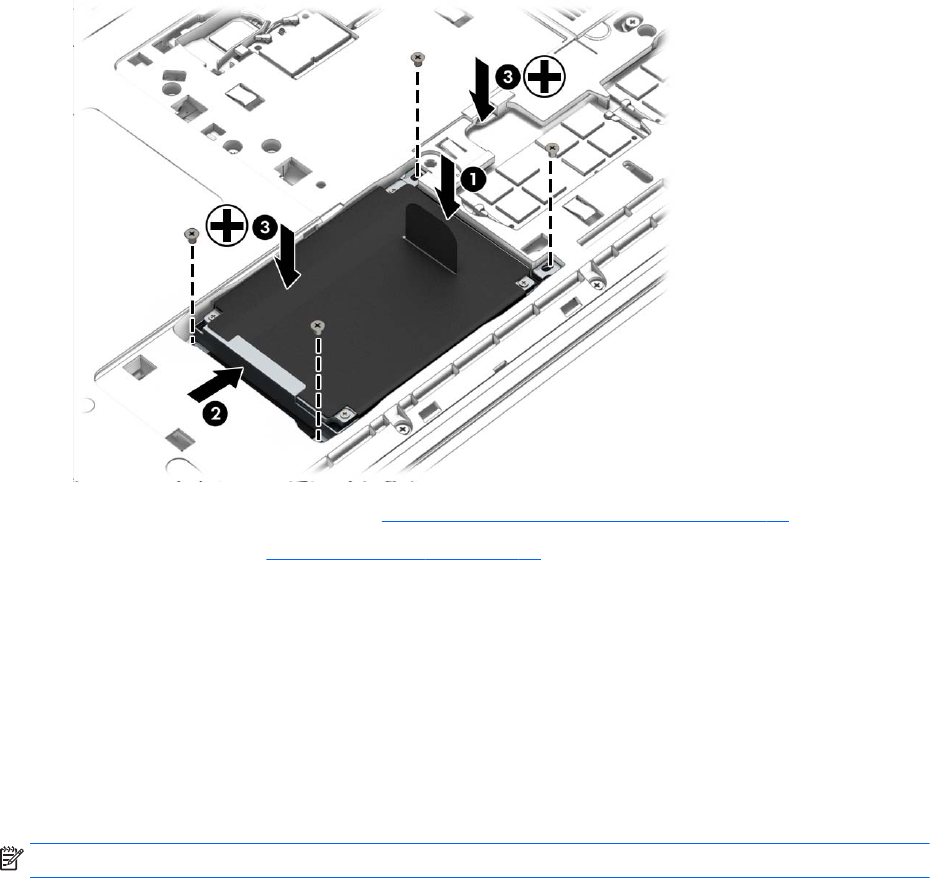
3. Dokręć 4 śruby dysku twardego (3).
4. Załóż pokrywy serwisowe (zobacz Zakładanie pokryw serwisowych na stronie 54).
5. Włóż baterię (zobacz
Wkładanie baterii na stronie 44).
6. Podłącz zasilacz prądu przemiennego i urządzenia zewnętrzne do komputera.
7. Włącz komputer.
Zwiększanie wydajności dysku twardego
Korzystanie z programu Defragmentator dysków
Podczas korzystania z komputera pliki na dysku twardym ulegają fragmentacji. Program
Defragmentator dysków konsoliduje pofragmentowane pliki i foldery w celu zwiększenia wydajności
działania systemu.
UWAGA: Dyski półprzewodnikowe (SSD) nie wymagają uruchamiania Defragmentatora dysków.
Po uruchomieniu Defragmentator dysków nie wymaga nadzoru. W zależności od wielkości dysku
twardego i liczby pofragmentowanych plików działanie Defragmentatora dysków może trwać nawet
kilka godzin. Defragmentację można ustawić tak, aby wykonała się w nocy lub gdy nie potrzebujesz
korzystać z komputera.
Firma HP zaleca defragmentowanie dysku twardego co najmniej raz w miesiącu. Możesz ustawić
Defragmentator dysków, by działał co miesiąc, ale możesz także zdefragmentować swój komputer
ręcznie w dowolnej chwili.
Korzystanie z dysków twardych 57










